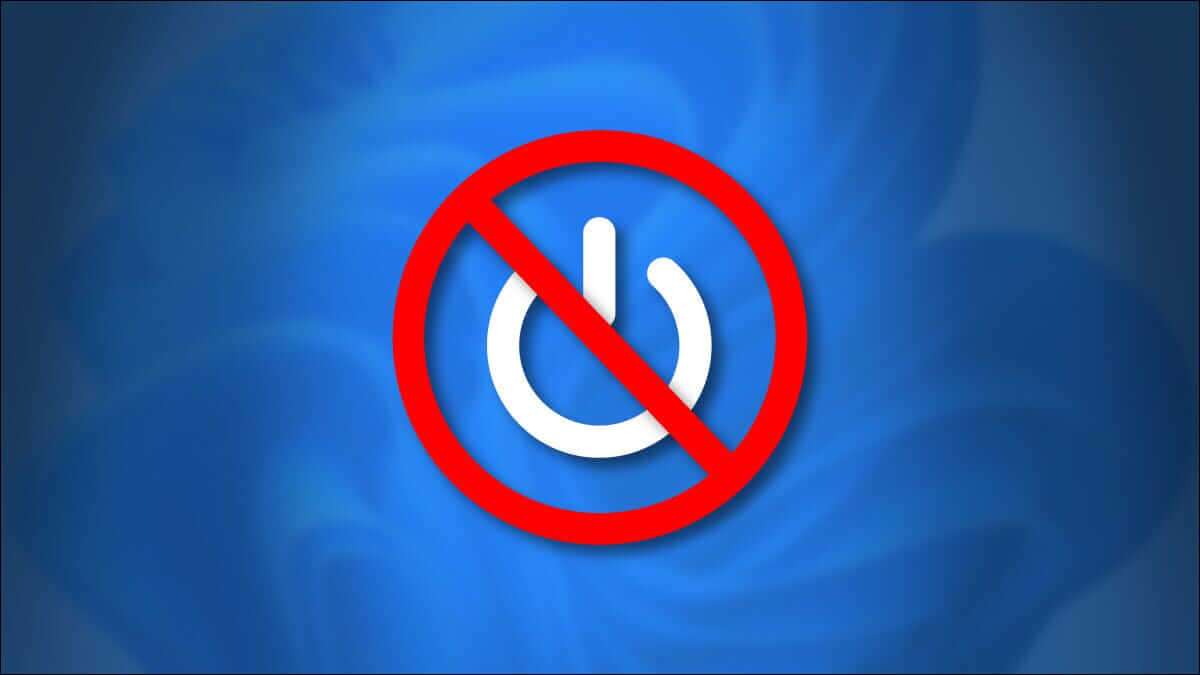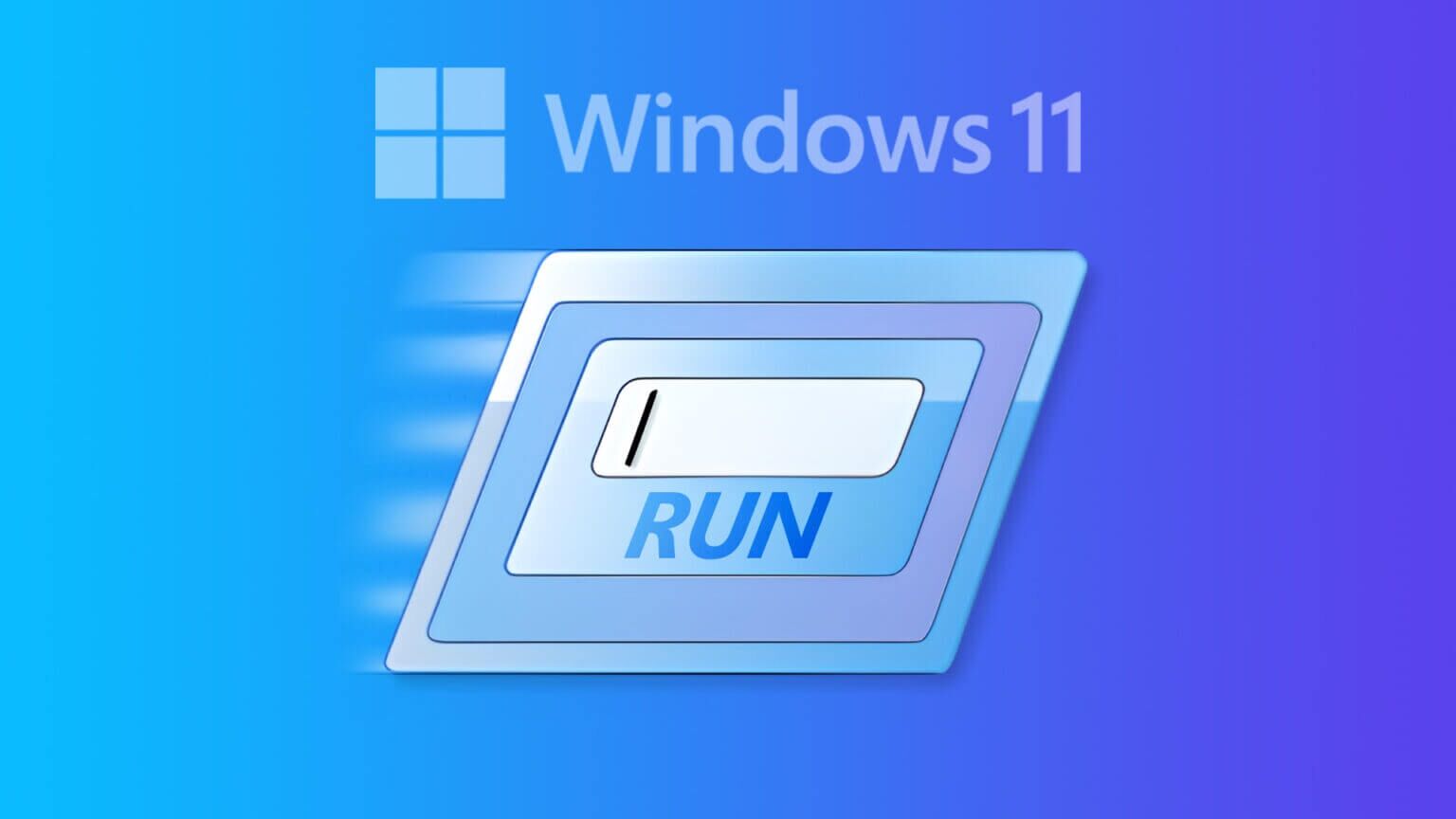İnternet bağlantınız aktif olmasına rağmen favori web tarayıcınızı kullanarak belirli sitelere bağlanamıyorsanız bunun birkaç nedeni olabilir. Belirli web sitelerine herhangi bir tarayıcıda erişemiyorsanız, belirli web sitelerine herhangi bir tarayıcıda erişememeyi düzeltmenin 13 yolunu burada bulabilirsiniz.
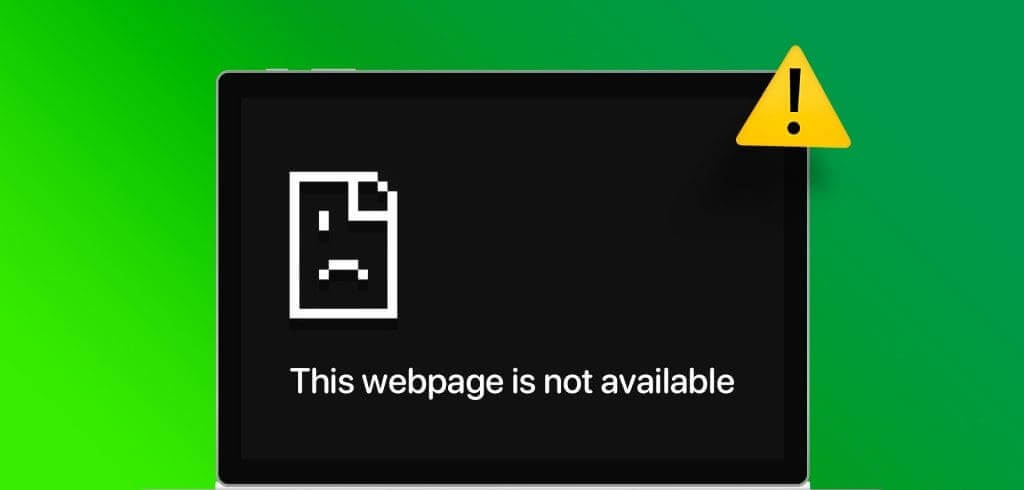
Başlamadan önce web sitesinin URL'sini iki kez kontrol ettiğinizden emin olun. Sorun Google Chrome, Microsoft Edge ve Firefox'ta belirgin olsa da, yazının en popüler tarayıcı olan Chrome'a odaklanmasını sürdüreceğiz.
1. DNS önbelleğini temizleyin
Bazı durumlarda DNS önbelleğinizi temizlemek yardımcı olabilir. Klavyenizdeki Windows tuşunu basılı tutarak ve Çalıştır kutusunu açmak için R tuşuna basarak DNS'yi temizleyebilirsiniz. Daha sonra aşağıdakini yazın ve Enter tuşuna basın:
ipconfig / flushdns
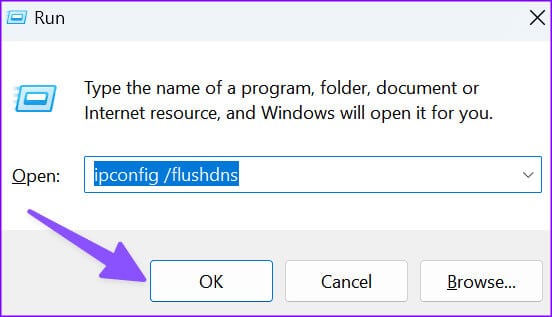
2. TCP/IP'yi sıfırlayın
Bazı web siteleri Wi-Fi üzerinde çalışmıyorsa TCP/IP'yi sıfırlamayı deneyin.
Adım 1: set hiç Ve yaz CMD.
Adım 2: tip Komut istemiSonra seçin Yönetici olarak çalıştır.
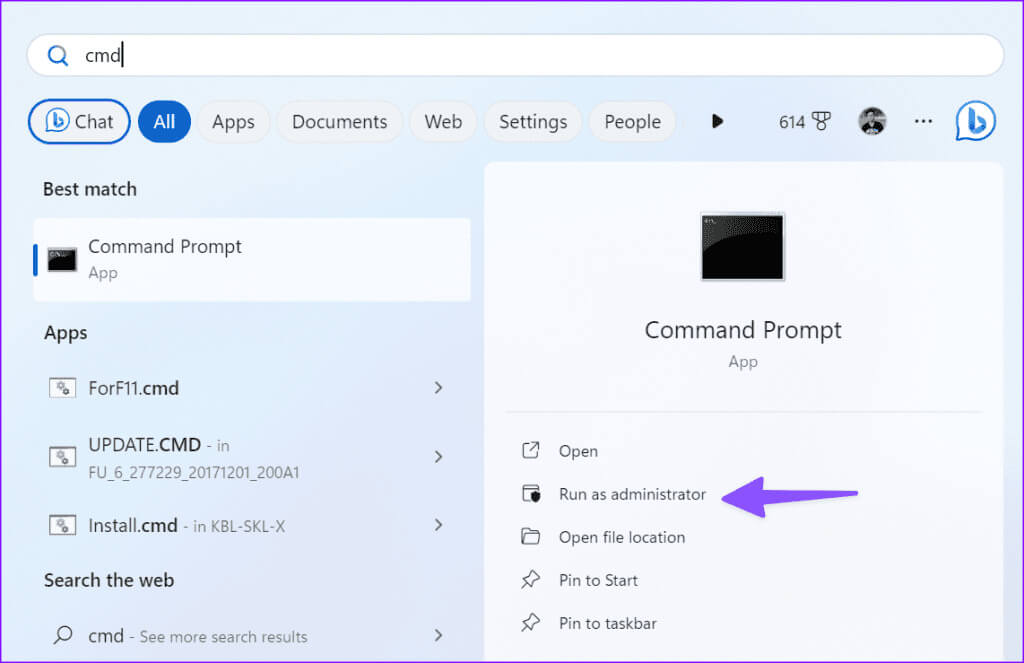
Aşama 3: Komut isteminden aşağıdakini yazın ve ardından tuşuna basın. Girin.
netsh int ip reset
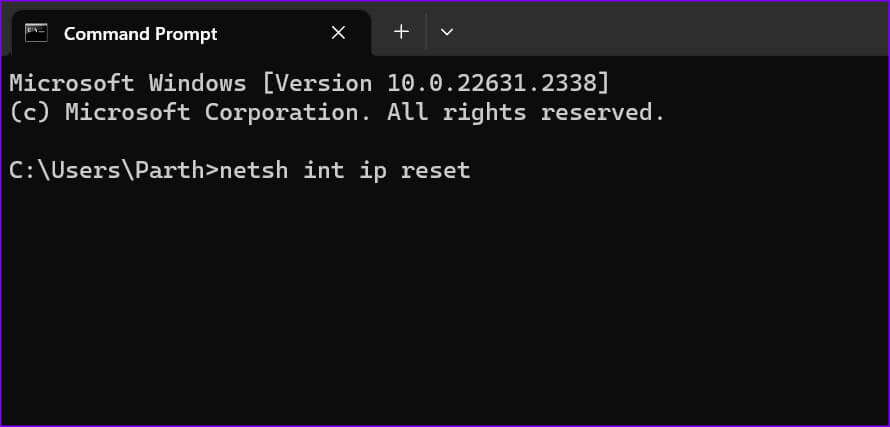
Bilgisayarınızı yeniden başlatın ve şimdi tarayıcınızdan İnternet'e erişip erişemediğinizi kontrol etmeye çalışın.
3. IP adresiniz engellendi
Belirli bir web sitesi IP adresinizi engelliyorsa, masaüstünüzden bu siteye erişemezsiniz. Siteyi ziyaret etmek için başka bir Wi-Fi ağı veya Ethernet bağlantısı denemelisiniz.
4. Bir VPN kullanın
Bazı web siteleri bölgenizde mevcut olmayabilir. Örneğin, YouTube TV, Hulu, Peacock TV ve daha gibi yayın hizmetleri yalnızca Amerika Birleşik Devletleri'nde mevcuttur. Bu sitelere erişmek istiyorsanız VPN kullanın ve ABD sunucusuna bağlanın.
5. Web sitesi önbelleğini temizleyin
يمكنك Önbelleği temizle web sitesine gidin ve tekrar deneyin. Aşağıdaki adımları izleyin.
Adım 1: Google Chrome'daki rahatsız edici web sitesini ziyaret edin.
Adım 2: Tıklayın Kilit simgesi adres çubuğuna tıklayın ve açın Site ayarları.
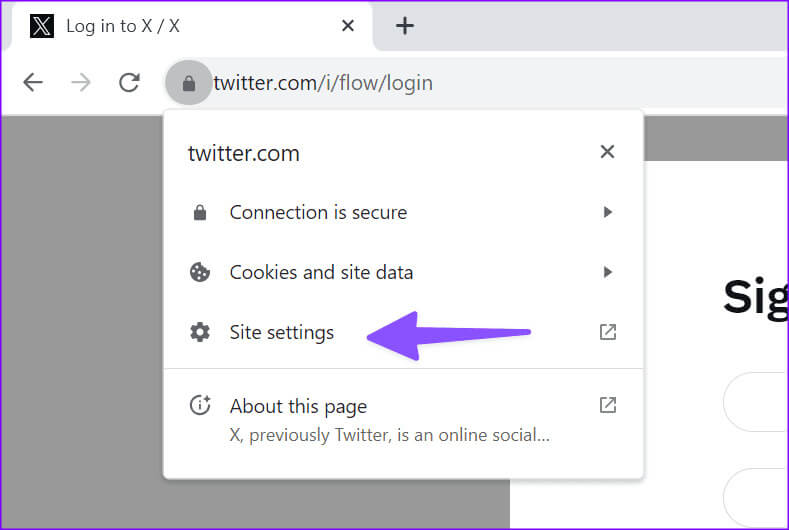
Aşama 3: tık verileri sil.
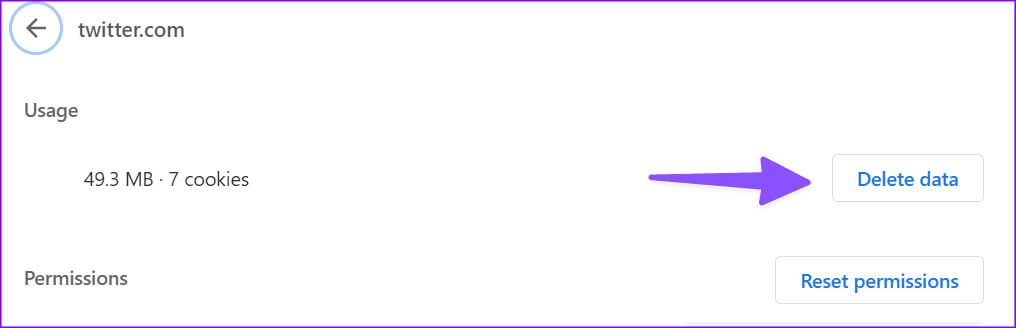
Tarayıcınızı yeniden başlatın ve tekrar deneyin.
6. Web sitesinin durumunu kontrol edin
Belirli web sitelerine bağlanamıyorsanız sunucu durumlarını kontrol edin. Facebook, Instagram, Twitter vb. gibi sosyal medya uygulamaları sıklıkla durur. adresini ziyaret ederek durumlarını doğrulayabilirsiniz. Downdetector. Bu siteleri ziyaret edememekten şikayet eden kullanıcıların yorumlarında ve kesintilerde ani bir artış fark edebilirsiniz.
Bu sitelerin birkaç saat sonra çevrimiçi olmasını bekleyip tekrar denemelisiniz.
7. Gölgeniz engellendi
Twitter, Instagram, Facebook ve TikTok gibi sosyal medya siteleri uyulması gereken katı kurallar ve yönergelerle birlikte gelir. Bu kuralları tekrar tekrar ihlal ettiğinizde bu web siteleri hesabınızı yasaklayabilir.
Bu siteleri ziyaret ettiğinizde sorunlarla karşılaşabilirsiniz. Bir veya iki hafta sonra tekrar denemeniz gerekir.
8. Windows güvenlik taraması çalıştırın
Sisteminizde bazı istenmeyen casus yazılımlar veya kötü amaçlı yazılımlar olabilir. Sitelere erişebiliyorsanız bunları Windows Güvenliği ile taramayı deneyin.
Adım 1: aç Windows Güvenlik Ve git Virüs ve tehdit koruması Kenar çubuğundan.
Adım 2: set Tarama seçenekleri.
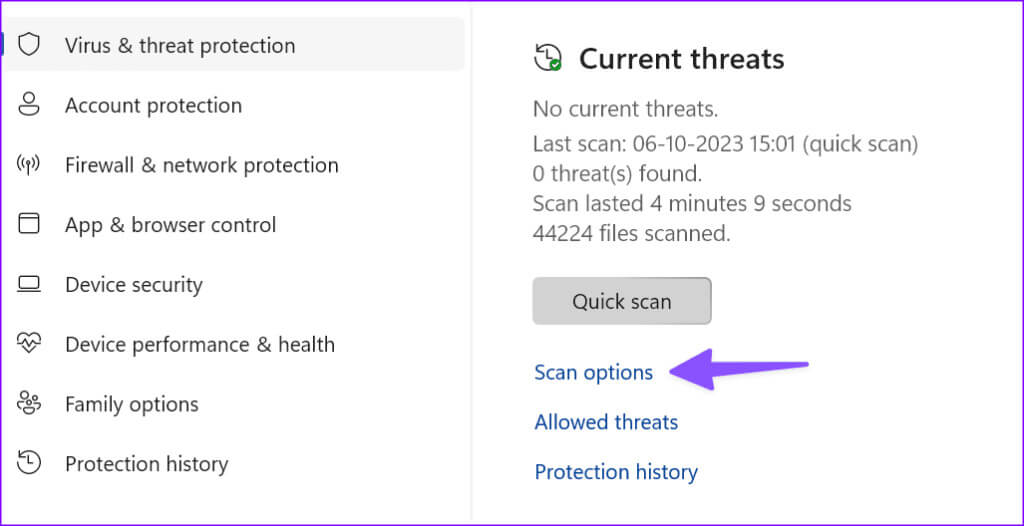
Aşama 3: Harekete geç tam bir test Aşağıdaki listeden.
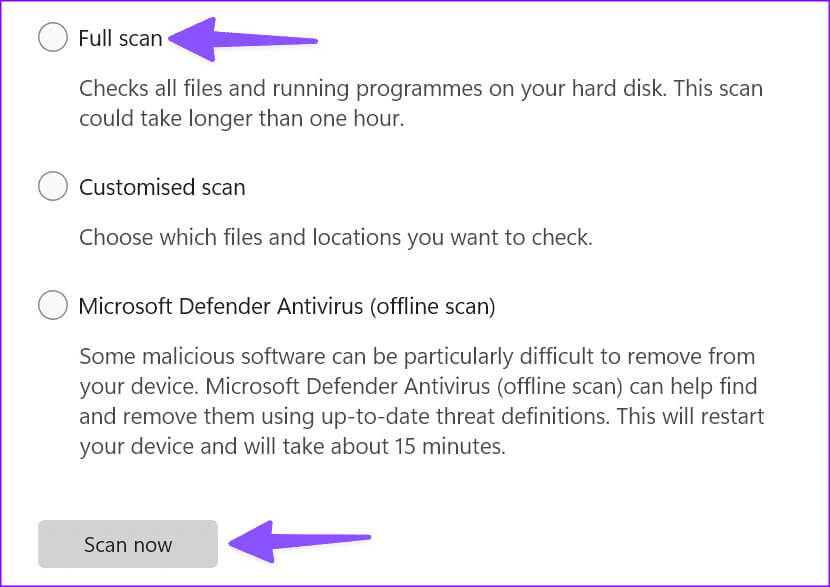
Eğer değilse Windows Güvenliği'ni açın, sorunu çözme kılavuzumuza bakın.
9. SSL kullanan web siteleriyle ilgili sorunlar
Sorun yalnızca güvenli veya SSL bağlantısı gerektiren sitelerde ortaya çıkıyorsa, tarayıcınızın SSL kullanarak iletişim kurma becerisiyle ilgili sorunları gidermek isteyebilirsiniz. Bu siteyi görüntüleyemiyorsanız, bunun sorumlusu muhtemelen SSL sorunlarıdır.
Güvenlik duvarınız varsa 443 numaralı bağlantı noktası üzerinden iletişime izin verdiğinden emin olun. Bunu nasıl kontrol edeceğinizi bilmiyorsanız güvenlik duvarı belgelerinizi veya sistem yöneticinizi kontrol edin.
10. Güvenlik duvarını devre dışı bırakın
Windows PC'nizdeki etkin bir güvenlik duvarı belirli web sitelerine erişmenizi engelleyebilir. Güvenlik duvarı korumasını devre dışı bırakıp tekrar denemelisiniz.
Adım 1: koşmak Windows Güvenlik Ve seçin Güvenlik duvarı ve ağ koruması.
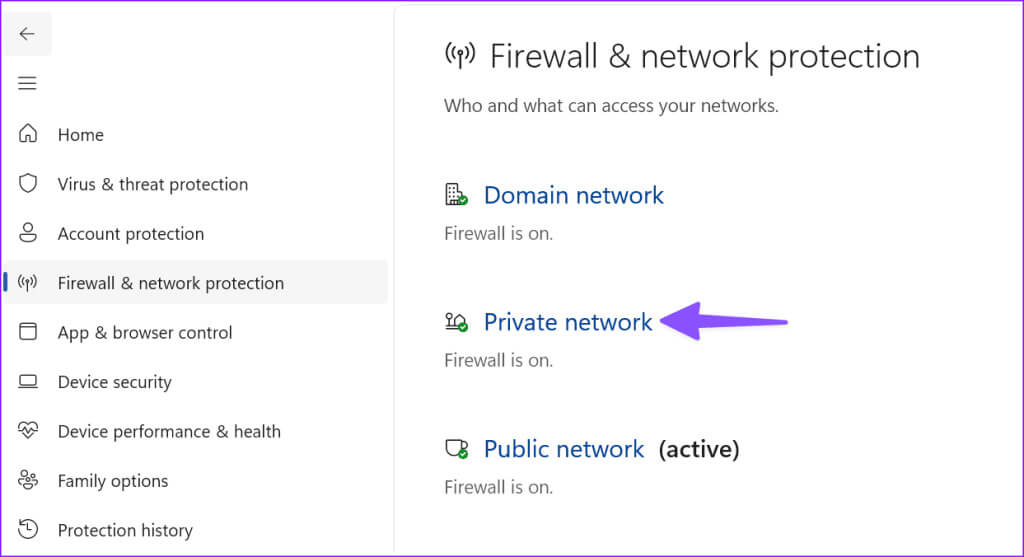
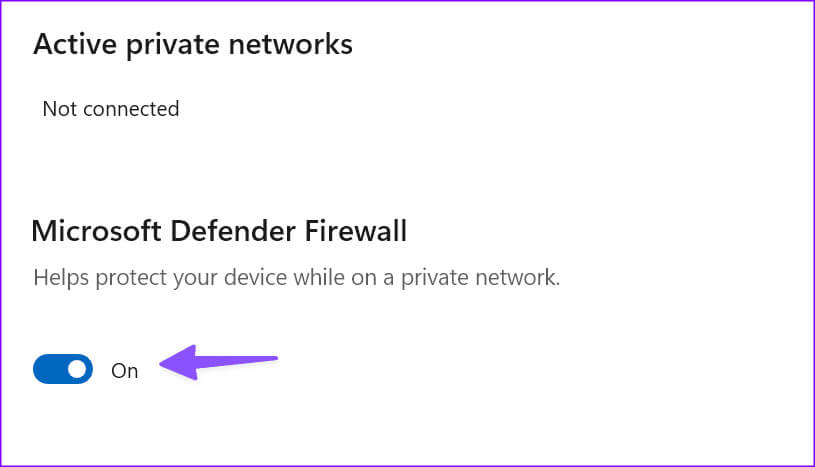
11. Gizli modu deneyin
Favori tarayıcınızda gizli modu açabilir ve siteyi ziyaret etmeyi deneyebilirsiniz.
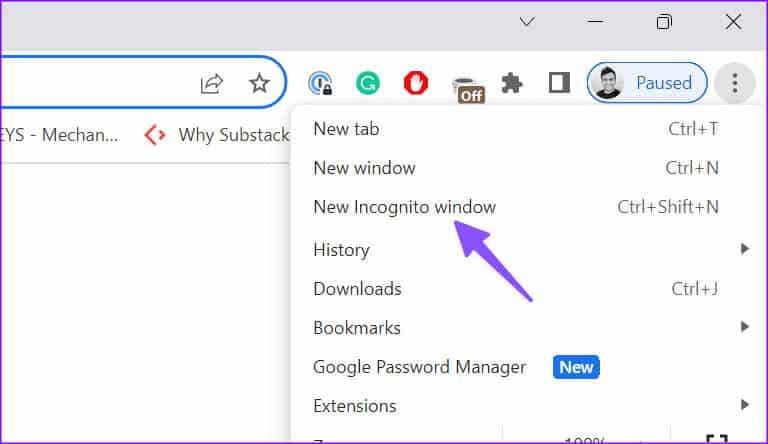
12. Uzantıları devre dışı bırakın
Web sitesine özel modda erişebiliyorsanız, buradaki ana suçlu yüklü uzantılardan biridir. Bu uzantıları devre dışı bırakmanın veya kaldırmanın zamanı geldi.
Adım 1: koşmak krom Ve tıklayın Üç puan listesi. Genişletmek Uzantılar.
Adım 2: set Aksesuar yönetimi.
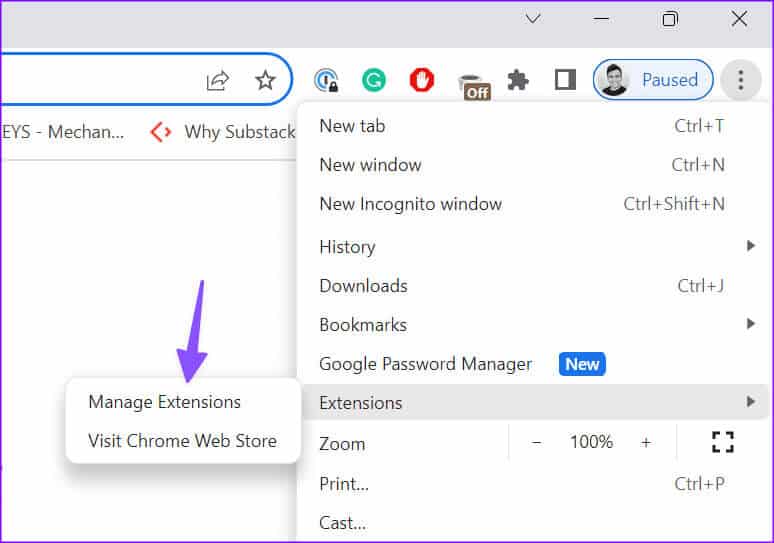
Aşama 3: kapamak Uzantıları çalıştırın veya kaldırın İlgili değil.
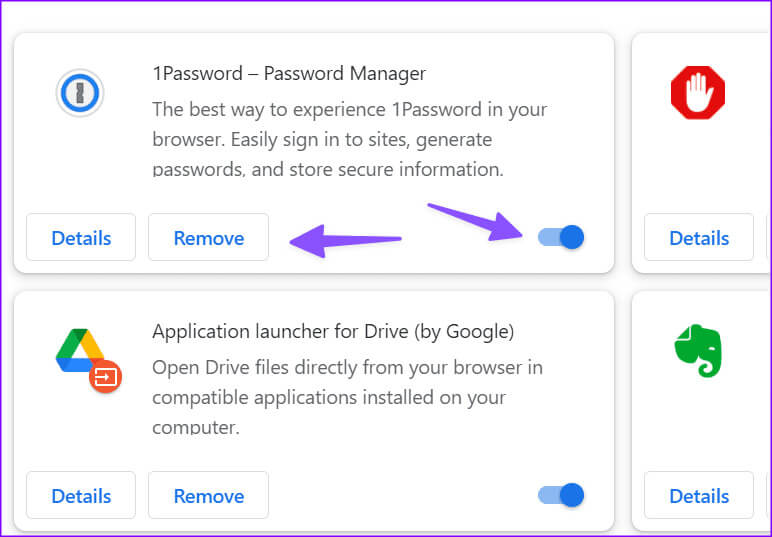
13. NETSH komutunu çalıştırın
Netsh önerisini gerçekleştirebilir ve mevcut tüm kablosuz bağlantıların gücünü kontrol edebilirsiniz.
Adım 1: Bir uygulama çalıştırın Yönetici olarak Komut İstemi.
Adım 2: Aşağıdaki komutu çalıştırın.
netsh wlan ağ modunu göster=bssid
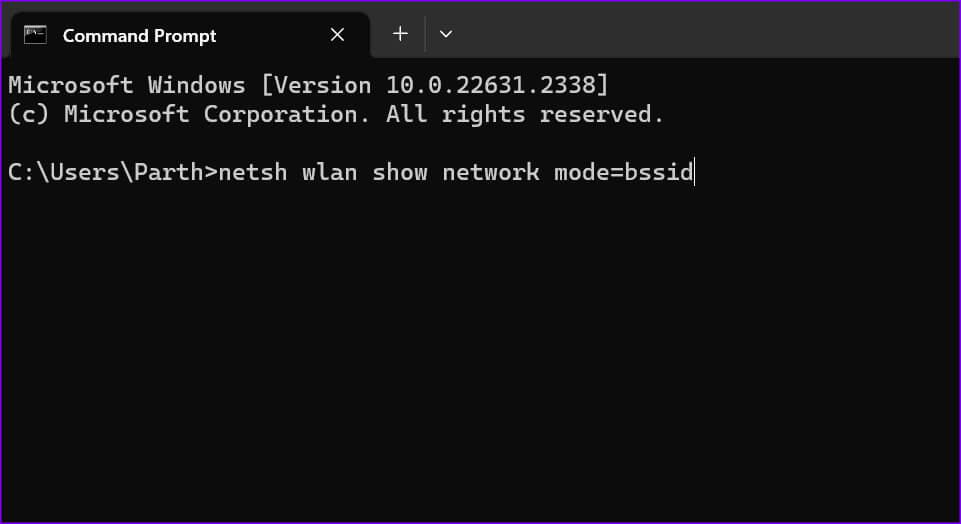
Yaygın netsh komutları için Microsoft'un resmi web sitesini kontrol edebilirsiniz.
Favori web sitelerinize erişin
Yukarıdaki adımlardan birinin, Windows bilgisayarınızdaki herhangi bir tarayıcıdan belirli web sitelerine neden erişemediğinize ilişkin başarılı bir çözüm sağladığını umuyoruz. Hangi numara işinize yaradı? Sonuçlarınızı aşağıdaki yorumlarda paylaşın.